Sản phẩm đăng ký¶
Bằng cách tích hợp chặt chẽ với ứng dụng Sales của SotaERP, ứng dụng Subscriptions cho phép người dùng bán các sản phẩm đăng ký theo cùng với các sản phẩm bán hàng thông thường. Trong khi các sản phẩm thông thường được bán một lần, các sản phẩm đăng ký được bán theo cơ sở đăng ký lại, tạo ra doanh thu định kỳ.
Trong SotaERP, các sản phẩm đăng ký cũng được gọi là sản phẩm định kỳ.
Cấu hình các khoảng thời gian lặp lại¶
Để bắt đầu với các đăng ký, các chu kỳ lặp lại phải được cấu hình đúng cách, theo yêu cầu.
Các khoảng thời gian tái phát là các khoảng thời gian mà các đăng ký được gia hạn. Chúng xác định tần suất khách hàng thanh toán (và nhận) các sản phẩm đăng ký.
Để cấu hình các khoảng thời gian lặp lại, đi đến .
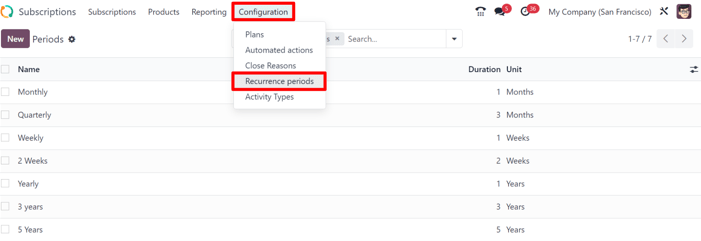
Ứng dụng Đăng ký đi kèm với một số chu kỳ tái diễn cơ bản đã được cấu hình sẵn:
Hàng tháng
Hàng quý
Hàng tuần
2 Tuần
Hàng năm
3 Năm
5 Năm
Các khoảng thời gian tái phát mới có thể được thêm vào và/hoặc chỉnh sửa bất kỳ lúc nào.
Để tạo một khoảng thời gian lặp mới, nhấp vào New trên trang Recurrence Periods. Làm như vậy sẽ hiển thị một biểu mẫu khoảng thời gian lặp trống.
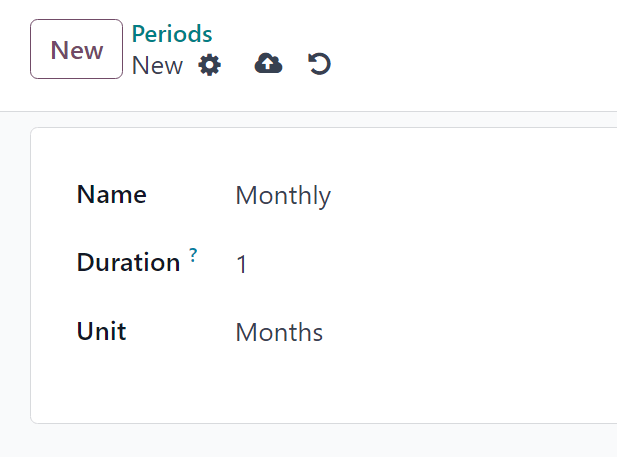
Sau đó, nhập vào Tên và Thời lượng của chu kỳ lặp lại, và chọn Đơn vị xác định thời lượng.
Quan trọng
Đơn vị Days không thể được sử dụng làm chu kỳ lặp lại trên các đăng ký. Sự lặp lại hàng ngày dành cho việc cho thuê, và không thể được thêm vào đơn đặt hàng bán hàng đăng ký lặp lại.
Giới hạn này được áp đặt để tránh các đơn đặt hàng sẽ tạo ra hóa đơn hàng ngày.
Cấu hình hình thức sản phẩm¶
Để tạo một sản phẩm đăng ký mới, điều hướng đến , và nhấn vào Mới.
Thực hiện điều này sẽ hiển thị một mẫu sản phẩm trống, có thể được cấu hình và tùy chỉnh theo nhiều cách.
Ghi chú
Mặc định, tùy chọn Recurring đã được kích hoạt sẵn, khiến cho SotaERP nhận diện nó như một sản phẩm đăng ký. Hãy chắc chắn để để lại các tùy chọn Recurring và Can be Sold được kích hoạt.
Trường Loại Sản phẩm được đặt mặc định là Dịch vụ, tuy nhiên, các sản phẩm đăng ký có thể được đặt thành các loại khác nếu cần.
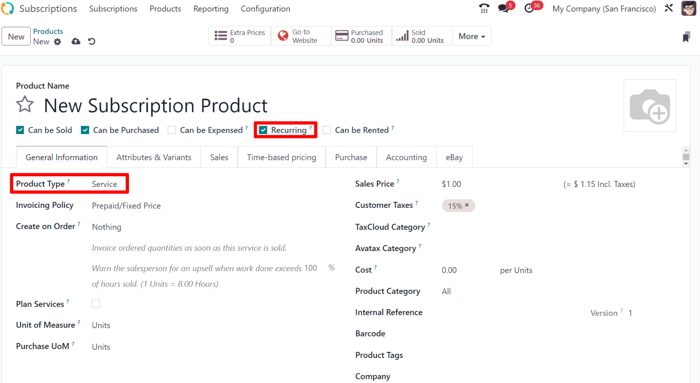
Định giá dựa trên thời gian¶
Sau khi đã nhập các trường dữ liệu mong muốn trong tab Thông tin chung, hãy nhấp vào tab Định giá theo thời gian trên biểu mẫu sản phẩm.
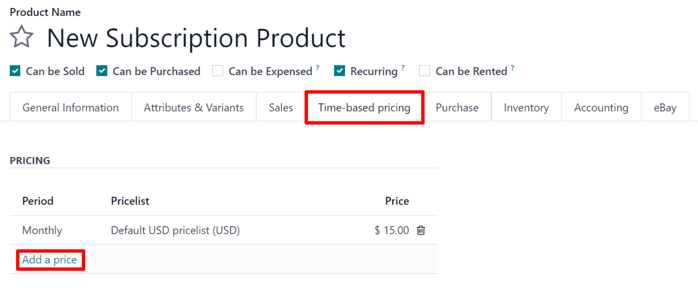
Từ đây, nhấp vào Thêm giá để bắt đầu xác định giá định kỳ.
Trong cột Period, chọn một khoảng thời gian tái diễn mong muốn. Trong cột Pricelist, chọn một bảng giá, nếu cần. Sau đó, trong cột Price, nhập giá cho khoảng thời gian tái diễn đó.
Ghi chú
Hàng ngày và Hàng giờ không thể được sử dụng cho các sản phẩm định kỳ.

Ghi chú
Không có giới hạn về số dòng có thể được thêm vào bảng Time-based pricing.
Mẹo
Một sản phẩm hiện có có thể được chuyển đổi thành sản phẩm theo định kỳ, chỉ cần đánh dấu nó là Recurring, và cấu hình Time-based pricing trên biểu mẫu sản phẩm.
Một sản phẩm dựa trên đăng ký vẫn có thể được bán như một sản phẩm thông thường, bằng cách thêm nó vào báo giá và không chọn Recurrence trên báo giá.
Bảng giá¶
Bảng giá có thể được sử dụng với các sản phẩm đăng ký để cung cấp giá đặc biệt cho khách hàng được bao gồm trong bảng giá.
Điều này có thể được cấu hình trong tab Time-based pricing của biểu mẫu sản phẩm, hoặc trên biểu mẫu danh sách giá trong ứng dụng Sales.
Để tạo các quy tắc giá định kỳ cho các danh sách giá cụ thể trong tab Time-based pricing của biểu mẫu sản phẩm, chọn một danh sách giá trong cột Pricelist.
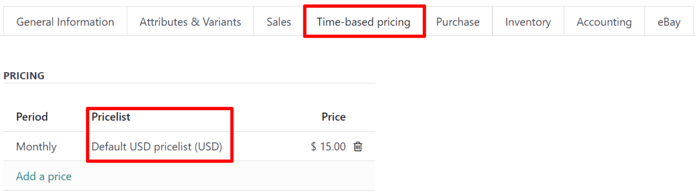
Khi các bảng giá được thêm vào tab Time-based pricing, biểu mẫu bảng giá trong ứng dụng Sales sẽ tự động được cập nhật.
Các quy tắc giá dựa trên thời gian cũng có thể được cấu hình trực tiếp trên biểu mẫu danh sách giá.
Để làm điều này, hãy đi đến , và chọn một danh sách giá (hoặc nhấn vào Mới để tạo danh sách giá mới).
Ghi chú
Bảng giá cũng có thể truy cập thông qua ứng dụng Đăng ký của SotaERP bằng cách tuân theo các bước menu tương tự.
Sau đó, trên biểu mẫu danh sách giá, dưới tab Time-based rules, nhấn vào Add a line.
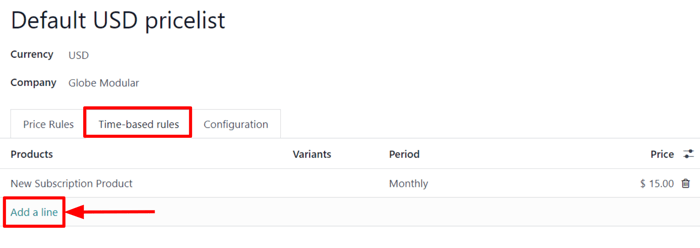
Sau đó, chọn một sản phẩm đăng ký trong cột Sản phẩm, và chọn một khoảng thời gian tái diễn trong cột Kỳ hạn. Cuối cùng, nhập một Giá cho sản phẩm và kỳ hạn đó. Thêm nhiều dòng cần thiết.
Khi Quy tắc dựa trên thời gian được thêm vào biểu mẫu danh sách giá, tab Định giá dựa trên thời gian của biểu mẫu sản phẩm sẽ tự động cập nhật.
Xem thêm
thương mại điện tử